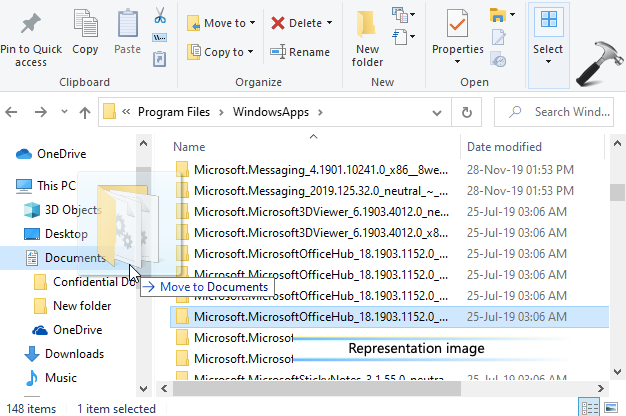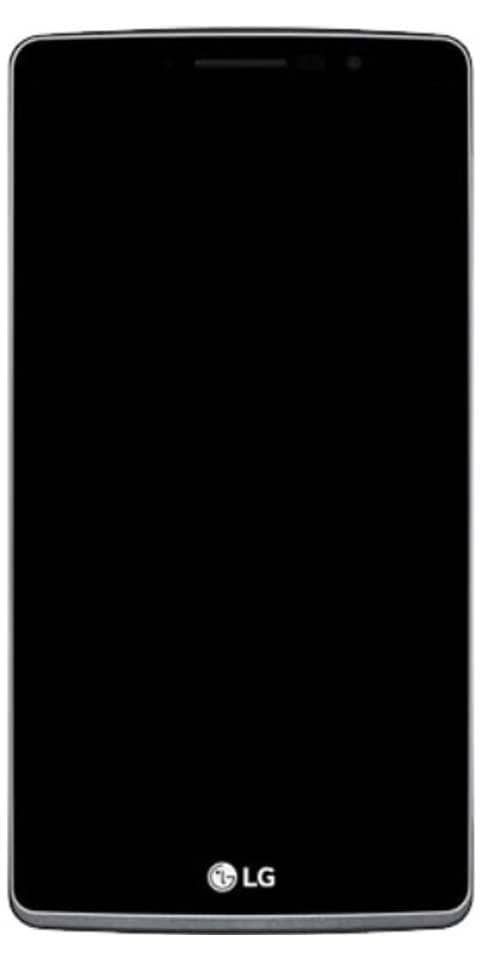Cum se imprimă mai multe fișiere în Windows 10
Există mai multe moduri de a selecta mai multe fișiere pentru imprimarea fișierelor în Windows 10 . Acestea necesită diferite apăsări de taste. Mai jos este o colecție a acestor combinații de tastaturi sau taste rapide și instrucțiuni despre cum să le utilizați! Ei bine, în acest articol vă vom spune cum să imprimați mai multe fișiere în Windows 10
Pentru a utiliza oricare dintre acestea, navigați la locația relevantă a exploratorului de fișiere. Puteți marca numai mai multe fișiere care se află în aceeași locație (de exemplu, desktopul dvs.). Dar nu cele din două locuri diferite. Dacă vrei să faci asta. Apoi va trebui să repetați procesul pentru fiecare locație de director care conține unele dintre fișiere. Că doriți să imprimați sau le puteți muta mai întâi în aceeași locație.
Cum se imprimă mai multe fișiere
-
Ctrl

Acesta este cel mai simplu mod de a marca câteva fișiere pentru imprimare. Pentru a utiliza această tastă rapidă, trebuie doar să faceți clic pe primul fișier pe care doriți să îl selectați. Apoi apăsați tasta Ctrl. Când țineți apăsată această tastă, trebuie să faceți clic pe toate celelalte fișiere pe care doriți să le imprimați. Nu vă faceți griji cu privire la eliberarea. Puteți elibera tasta Ctrl pentru a derula în sus și în jos, de exemplu, atâta timp cât nu faceți clic nicăieri. Țineți apăsată tasta din nou pentru a selecta mai multe fișiere.
Bacsis : Dacă vedeți, în partea stângă jos a exploratorului de fișiere. Un mic contor vă va spune câte fișiere ați selectat. Utilizați acest lucru pentru a verifica dacă aveți sau nu toate fișierele dorite!
Când sunt selectate toate cele pe care doriți să le imprimați. Apoi apăsați tasta Ctrl + P tastele în același timp. Se va deschide meniul obișnuit de tipărire și veți putea selecta imprimanta și puteți parcurge procesul normal.
Bacsis: Ținând apăsat Ctrl și făcând clic pe un fișier deja selectat, puteți, de asemenea, să deselectați fișierul menționat.
-
Ctrl + Shift

Această combinație de taste este ideală pentru selectarea unui număr mai mare de fișiere adiacente. De exemplu, dacă aveți o serie de fotografii intitulate „1.png”, „2.png”, „3.png”, „20 .png” și așa mai departe. Și doriți doar să selectați imaginile „4.png” până la „11 .png”, această combinație de tastatură este ideală.
Pentru a-l utiliza, trebuie să faceți clic pe primul fișier din seria pe care doriți să îl marcați (sau pe ultimul) și să țineți apăsat Ctrl + Shift. Apoi, faceți clic pe celălalt capăt al seriei de fișiere pe care doriți să le imprimați. Toate fișierele dintre cele două fișiere pe care ați făcut clic vor fi selectate!
Sfat: după ce ați utilizat această comandă pentru a selecta un interval. De asemenea, puteți utiliza o singură apăsare Ctrl pentru a adăuga sau a elimina acele fișiere din selecția pe care ați făcut-o. Cu toate acestea, NU puteți adăuga un al doilea interval.
După ce ați selectat toate fișierele pe care doriți să le imprimați. Apoi, trebuie să faceți clic pe Ctrl + P și să parcurgeți pașii pentru a imprima fișierele.
Bacsis:
Dacă ați făcut o selecție mai lungă și doriți să scurtați selecția generală fără a fi necesar să deselectați fiecare fișier. Atunci poți face și asta. Pentru a face acest lucru, pur și simplu apăsați Shift și faceți clic pe fișierul pe care doriți să fie ultimul din selecție.
De asemenea, puteți utiliza acest lucru pentru a scurta o selecție de 2-13 la 2-7, de exemplu.
-
Ctrl + A

Această comandă selectează toate fișierele dintr-o anumită locație. Deci, dacă există 15 fișiere într-o locație de explorare a fișierelor. Apoi apăsând Ctrl + A împreună se vor selecta toate 15. Acest lucru va funcționa indiferent dacă există 2 sau 20 de fișiere!
Bacsis : Dacă doriți să selectați toate, cu excepția câtorva fișiere dintr-o singură locație. Poate fi mai rapid să selectați toate și apoi să deselectați câteva fișiere. Apoi, pentru a selecta majoritatea individual!
Când sunteți mulțumit de selecția dvs. Faceți clic pe Ctrl + P și parcurgeți procesul obișnuit de imprimare!
Bine de știut: există un alt mod de a selecta mai multe fișiere pentru imprimare sau pentru orice alt scop. În loc să folosiți combinații de tastatură. De asemenea, puteți să faceți clic și să trageți cursorul mouse-ului peste locație pentru a selecta totul în el, astfel:
Această metodă de selecție poate fi combinată și cu metoda de selectare a tastei Ctrl. După ce ați colectat fișierele pe care doriți să le imprimați, apăsați din nou Ctrl + P pentru a deschide meniul de imprimare.
Concluzie
Sper să vă placă acest articol. Dă-ne feedback-ul tău despre părerea ta despre acest articol. De asemenea, dacă aveți întrebări suplimentare legate de acest articol. Apoi anunțați-ne în secțiunea de comentarii de mai jos.
O zi bună!
Vezi și: Trecere prin Google Docs-Cum să introduceți o linie prin text